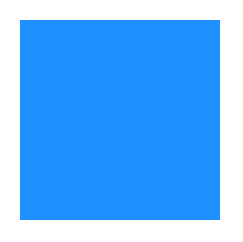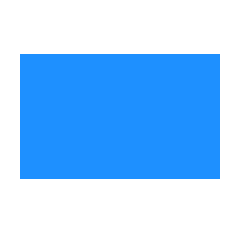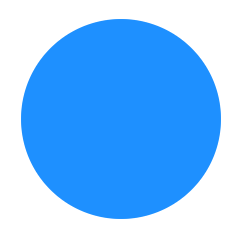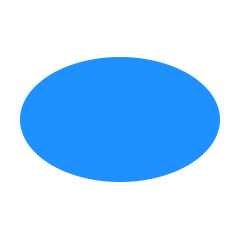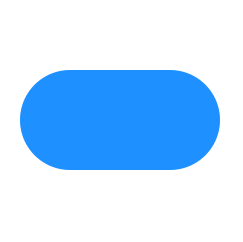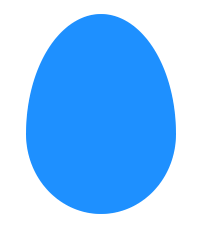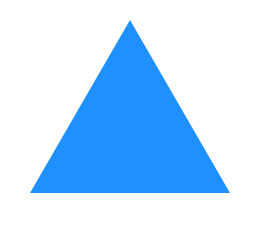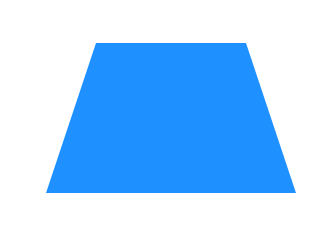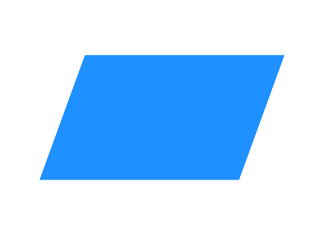CSS 插图初学者指南 - 第 1 部分
第 1 部分 - 基础知识
第 1 部分 - 基础知识
用 CSS 创建插图其实很有趣。如果你访问 CodePen 或其他类似的网站,你会发现用 CSS 可以创作出多么令人惊叹的设计和艺术作品。我来举个例子。
很酷,不是吗?你还可以添加一些动画,让它更生动。相信我,一旦你开始创作自己的插画,你就会爱上它。它还能帮助你提升 CSS 技能,尤其是在伪元素、阴影、定位和边框半径方面。现在,让我们看看如何创作自己的插画。
在本文中,我将向您展示如何创建最基本的形状。为了创建形状,我们使用div::before以及伪元素::after。
正方形
正方形是用 CSS 绘制的最简单的形状。只需添加一个高度和相等的宽度,然后添加一个background-color,你的正方形就完成了。
<div class="square"></div>
.square {
background-color: dodgerblue;
height: 200px;
width: 200px;
}
长方形
将正方形的一边拉长,得到一个长方形。
<div class="rectangle">div>
.rectangle {
background-color: dodgerblue;
height: 125px;
width: 200px;
}
圆圈
创建一个正方形,并在所有边上添加50% border-radius以将其变成一个漂亮的圆形。
<div class="circle"></div>
.circle {
background-color: dodgerblue;
height: 200px;
width: 200px;
border-radius: 50%;
}
椭圆
按照绘制圆形的相同步骤,但在矩形上。
<div class="ellipse"></div>
.ellipse {
background-color: dodgerblue;
height: 125px;
width: 200px;
border-radius: 50%;
}
丸
这种形状很常见,尤其是按钮。你可以称之为药丸或胶囊形状。创建这种形状的技巧是添加一个更大的border-radius四边形。
<div class="pill"></div>
.pill {
background-color: dodgerblue;
height: 100px;
width: 200px;
border-radius: 50000px; /*Any large value will do the trick*/
}
蛋
要创建此形状,您需要对水平和垂直半径使用不同的值。
<div class="egg"></div>
.egg {
height: 200px;
width: 150px;
background-color: dodgerblue;
border-radius: 50% 50% 50% 50% / 60% 60% 40% 40%;
}
三角形
三角形与其他形状略有不同,因为我们绘制它们时会添加边框。请看下面的代码,高度和宽度均设置为零。您可能不太容易理解它是如何形成的。调整代码,看看更改这些值时会发生什么。尝试将高度和宽度设置为非零值。更改边框宽度。观察变化,您就会明白它的工作原理。
<div class="triangle"></div>
.triangle {
height: 0px;
width: 0px;
border-left: 100px solid transparent;
border-right: 100px solid transparent;
border-bottom: 173px solid dodgerblue;
}
Chris Coyier的这支笔将帮助您轻松理解:
梯形
梯形与三角形完全相同,只是其宽度不为零。
<div class="trapezium"></div>
.trapezium {
height: 0px;
width: 150px;
border-left: 50px solid transparent;
border-right: 50px solid transparent;
border-bottom: 150px solid dodgerblue;
}
平行四边形
我们利用该transform: skew()属性来创建平行四边形。您也可以使用相同的方法,使用相等的高和宽来创建菱形。
<div class="parallelogram"></div>
.parallelogram {
height: 125px;
width: 200px;
background-color: dodgerblue;
transform: skew(-20deg);
}
制作 CSS 艺术作品其实就是以各种有趣的方式组合这些形状。在下一篇文章中,我将向你展示如何使用之前提到的伪元素来简化复杂的插图,并保持 HTML 代码的简洁。话虽如此,我希望你学到了一些新的东西,并激励你创作出一些精彩绝伦的作品。
编码愉快!😎
您可以在我的codepen 🚀上找到更多形状的代码片段,例如心形、星形、无限形、六边形、八边形等
鏂囩珷鏉ユ簮锛�https://dev.to/snkds/the-beginner-s-guide-to-css-illustrations-bcg 后端开发教程 - Java、Spring Boot 实战 - msg200.com
后端开发教程 - Java、Spring Boot 实战 - msg200.com